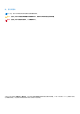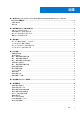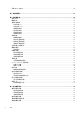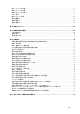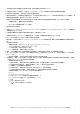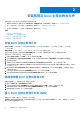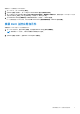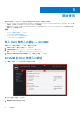適用 Microsoft System Center Virtual Machine Manager 的 Dell Lifecycle Controller Integration 版本 1.
註、警示與警告 註: 「註」表示可以幫助您更有效地使用產品的重要資訊。 警示: 「警示」表示有可能會損壞硬體或導致資料遺失,並告訴您如何避免發生此類問題。 警告: 「警告」表示可能的財產損失、人身傷害或死亡。 © 2014 - 2016 Dell Inc. 版權所有,翻印必究。 本產品受到美國及國際著作權及智慧財產權法律的保護。Dell 和 Dell 商標為 Dell Inc.
目錄 章 1: 適用於 Microsoft System Center Virtual Machine Manager 的 Dell Lifecycle Controller Integration 相關資訊.....................................................................................................................6 此版本新功能........................................................................................................................................................................ 6 現有功能............................................................................................................
啟動 iDRAC 主控台.............................................................................................................................................................20 章 7: 設備的授權 ............................................................................................................................ 21 章 8: 伺服器管理............................................................................................................................ 22 整合 DRM.........................................................
建立 Hypervisor 設定檔..................................................................................................................................................... 36 修改 Hypervisor 設定檔......................................................................................................................................................37 刪除 Hypervisor 設定檔......................................................................................................................................................
1 適用於 Microsoft System Center Virtual Machine Manager 的 Dell Lifecycle Controller Integration 相關資訊 適用 Microsoft System Center Virtual Machine Manager (SCVMM) 的 Dell Lifecycle Controller Integration (DLCI) 支援硬體組態,提供簡 化和改善韌體更新過程和 Dell 伺服器上 Hypervisor 部署的解決方案。此外掛程式使用 Integrated Dell Remote Access Controller (iDRAC) 的遠端部署功能結合 Lifecycle Controller (LC),提供順暢的使用者體驗。您可透過 Microsoft System Center 主控台,即可利 用 Dell 新增的寶貴功能管理虛擬化環境。 有關 Microsoft System Center Virtual Machine Manager 的資訊,請見 Microsoft documentation 。 主題: •
由此設備所找到的伺服器將視為未分配伺服器,這些伺服器將可用於佈署 hypervisor。 ● 手動發現未分配的 Dell 伺服器 — 發現 Dell PowerEdge 第 11、12 與 13 代伺服器並將這些伺服器部署於虛擬環境。 ● 查看發現的伺服器清單 — 提供有關 Dell 伺服器主要清單細節。 ● 檢查伺服器相容性 — 若要使用設備提供的功能,Dell 伺服器必須有必要的 iDRAC、LC 和基本輸入輸出系統 (BIOS) 韌體版本。有 關版本號碼的相關資訊,請參閱 SCVMM 的 DLCI 發行公告。 ● 準備一理想的伺服器配置,亦稱為黃金級配置─將已佈署在伺服器上的此配置複製至虛擬環境。您也可以執行下列動作: ○ 為開機順序與 BIOS 編輯並修正此黃金級配置。 ○ 為 RAID 自訂專用熱備援磁碟 (DHS) 的策略。 ● 建立並維持設定檔與範本。 ● 客製化 Microsoft Windows Preinstallation Environment (WinPE) ─使用最新的 Dell OpenManage Deployment Toolkit (DTK) 驅動程式 來準備客製化的 Wi
2 安裝和設定 DLCI 主控台附加元件 安裝和設定 SCVMM 的 DLCI 主控台附加元件包含下列步驟: ● 檢視並完成系統需求,然後安裝 SCVMM 的 DLCI 主控台附加元件。如需詳細資訊,請參閱安裝 DLCI 主控台附加元件。 ● 將 DLCI 主控台匯入 VMM 主控台。如需詳細資訊,請參閱將 DLCI 主控台匯入 VMM 主控台。 ● 在 VMM 主控台檢視 DLCI 主控台。如需詳細資訊,請參閱檢視 DLCI 主控台。 主題: • • • • 安裝 DLCI 主控台附加元件 移除或修復 DLCI 主控台附加元件 匯入 DLCI 主控台附加元件至 VMM 檢視 DLCI 主控台附加元件 安裝 DLCI 主控台附加元件 開始使用設備前,先在已安裝 SCVMM 主控台的系統安裝 DLCI 主控台。當您安裝好 DLCI 主控台後,即可將 DLCI 主控台匯入 SCVMM 主控台。 事前準備作業:SC2012 VMM R2、SC2012 VMM SP1、或 SC2016 VMM 主控台已安裝。 若是首次從 Setup and Configuration (設定和組態) 安裝 DLCI 主控台,那
若想將 DLCI 主控台匯入 VMM 主控台: 1. 在 SCVMM 中,按一下 Settings (設定)。 2. 在 Home (首頁) 功能區中,按一下 Import Console Add-in (匯入主控台附加元件)。 3. 按一下 Import Console Add-in Wizard (匯入主控台附加元件精靈) > 選取欲匯入的附加元件,瀏覽以選取 SCVMM 的 DLCI 主控 台附加元件(DLCI_VMM_Console_Addin.zip),然後按一下 Next (下一步)。 4. 在 Confirm the settings (確認設定) 中確認所需要的設定,然後按一下 Finish (完成)。 DLCI 主控台會匯入 VMM 主控台,並可用於 VMs and Services (虛擬機器和服務) > All Hosts (所有主機)。 檢視 DLCI 主控台附加元件 若要檢視 SCVMM 中的 DLCI 主控台附加元件: 1.
3 開始使用 管理系統為安裝 SCVMM 的 DLCI (也稱為本設備及其元件) 的系統。本設備的元件包括: ● Microsoft System Center Virtual Machine Manager (SCVMM) 的 Dell Lifecycle Controller Integration (DLCI) Integration Gateway (整 合閘道) ,亦稱為 SCVMM 的 DLCI Integration Gateway (整合閘道)。 ● 適用 Microsoft System Center Virtual Machine Manager (SCVMM) 的 Dell Lifecycle Controller Integration (DLCI) 主控台附加元件, 亦稱為 DLCI 主控台附加元件。 主題: • • • • 登入 DLCI 管理入口網站 — SCVMM SCVMM 的 DLCI 管理入口網站 登入 SCVMM 的 DLCI 主控台附加元件 SCVMM 的 DLCI 主控台附加元件 登入 DLCI 管理入口網站 — SCVMM 若要登入 DLCI 管理入口網站
● Admin (管理) — 顯示已登入 SCVMM 的 DLCI 管理入口網站的使用者資訊。 ● Logout (登出) — 讓您登出 SCVMM 的 DLCI 管理入口網站。 ● About (關於) — 提供關於 SCVMM 版本的 DLCI 資訊。 ● 說明 — 啟動與上下文有關的線上說明。 2. 導覽窗格包含下列選項。如需每個選項的詳細資訊,請參閱線上說明: ● 註冊 ● 設備詳細資料 ● 使用者管理 ● 下載 ● 授權中心 ● Settings (設定) ○ 服務軟體組更新 ○ 記錄 ● 工作和記錄中心 3. 主控台區域顯示您在導覽面板所選取的選項資訊。 登入 SCVMM 的 DLCI 主控台附加元件 若想登入 SCVMM 的 DLCI 主控台附加元件: 1. 在 SCVMM VMM 中,選擇 Fabric (光纖),然後選擇 All Hosts (所有主機)。 2. 在 Home (首頁) 功能區中,選擇 DLCI Console (DLCI 主控台)。 圖 2.
圖 3. SCVMM 的 DLCI 主控台附加元件 1. 標題橫幅包含產品名稱和以下選項: ● \adminstrator (<網域>\系統管理員) — 顯示登入 SCVMM 的 DLCI 之使用者的相關資訊。 ● About (關於) — 提供關於 SCVMM 版本的 DLCI 資訊。 ● Help (說明) — 啟動與上下文有關的線上說明。 2. 導覽窗格包含下列選項: ● Home (首頁) — 顯示 SCVMM 的 DLCI 儀表板。 ● 設定檔及範本 ○ 部署範本 ○ 硬體設定檔 ○ 超管理器設定檔 ○ 認證設定檔 ● 裝置清點 ● 部署精靈 ● 維護中心 ● WinPE 更新 ● 工作和記錄中心 3.
4 工作流程 本節包含下列工作流程: ● 建立黃金組態 ● 建立和管理認證設定檔 ● 建立和管理更新來源 ● 建立和管理自訂更新群組 ● 在伺服器上套用更新 ● 部署 Hypervisor ● 建立、管理和刪除防護保存庫 ● 匯出伺服器設定檔 ● 匯入伺服器設定檔 ● 刪除伺服器 ● 設定更換的元件 ● 收集並檢視 LC 記錄 主題: • • • • • • • • • • • • • 有關黃金級組態 建立黃金組態 建立、管理和刪除認證設定檔 建立、管理和刪除更新來源 建立、管理和刪除自訂更新群組 在伺服器上套用更新 建立、管理和刪除防護保存庫 匯出伺服器設定檔 匯入伺服器設定檔 Hypervisor 部署 刪除伺服器 設定更換的元件 收集並檢視 LC 記錄 有關黃金級組態 黃金組態指的是適用於公司組織的伺服器組態,採用慣用的開機順序、BIOS 和 RAID 設定。硬體設定檔擷取這些設定後,會在部署 Hypervisor 時部署於相同的伺服器。 建立黃金組態 準備及使用黃金組態: 1.
3. 若想記錄理想組態,請建立硬體設定檔。若想建立硬體設定檔,請參閱建立硬體設定檔。 4. 若您想要修改組態,請參閱 Modifying Hardware Configuration Profile (修改硬體組態設定檔)。 建立、管理和刪除認證設定檔 若要建立認證設定檔,請參閱建立認證設定檔。 如欲管理認證設定檔,請參閱修改認證設定檔。 若要刪除認證設定檔,請參閱刪除認證設定檔。 建立、管理和刪除更新來源 若要建立更新來源,請參閱建立一個更新來源。 若要管理更新來源,請參閱修改更新來源。 若要刪除更新來源,請參閱刪除更新來源。 建立、管理和刪除自訂更新群組 若要建立自訂更新群組,請參閱建立自訂更新群組。 若要管理自訂更新群組,請參閱修改自訂更新群組。 若要刪除自訂更新群組,請參閱刪除自訂更新群組。 在伺服器上套用更新 您可以使用下列來源以更新所選伺服器或伺服器群組: ● 線上 FTP 和本機 FTP 來源 ● 線上 HTTP 和本機 HTTP ● 本機 DRM 儲存庫 如欲在伺服器或伺服器群組套用更新 1. 2. 3. 4. 5. 6. 7.
匯出伺服器設定檔 若要匯出伺服器組態: 1. 建立防護保存庫。如需詳細資訊,請參閱建立防護保存庫。 2. 立即匯出伺服器設定檔,或排定日後匯出。如需詳細資訊,請參閱建立匯出工作。 匯入伺服器設定檔 若要匯入伺服器設定檔: 1. 建立防護保存庫。如需詳細資訊,請參閱建立防護保存庫。 2. 匯出伺服器設定檔。如需詳細資訊,請參閱建立匯出工作。 3. 匯入包含或不含 RAID 組態的匯出伺服器設定檔。如需詳細資訊,請參閱匯入伺服器設定檔。 Hypervisor 部署 使用本設備,您可以根據黃金組態執行韌體更新和部署 Hypervisor。您可以在隨附最新驅動程式套件的出廠伺服器,使用 LC 驅動程 式注入功能。另外,可以更新驅動程式套件,以獲得在 hypervisor 部署和韌體更新過程中安裝最新驅動程式所提供的好處。 表 1.
5 設定部署 Hypervisor 的環境 若想設定部署 Hypervisor 的環境: 1. 準備黃金組態。 2. 在 SCVMM 中建立實體電腦設定檔。如需詳細資訊,請參閱 SCVMM 說明文件。 3. 在 SCVMM 中建立目標主機群組。如需詳細資訊,請參閱 SCVMM 說明文件。 4. 下載最新的 Dell 部署工具組 (DTK),然後建立 Windows 預先安裝環境 (WinPE) 開機 ISO 影像。如需詳細資訊,請參閱 WinPE 更 新。 5. 將系統設為自動探索。如需詳細資訊,請參閱使用自動探索探索伺服器。 6. (可選) 建立更新來源。如需詳細資訊,請參閱建立更新來源。 7. (可選) 建立自訂更新群組。如需詳細資訊,請參閱建立自訂更新群組。 8. (可選) 建立硬體設定檔。如需詳細資訊,請參閱建立硬體設定檔。 9. 建立 Hypervisor 設定檔。如需詳細資訊,請參閱建立 Hypervisor 設定檔。 10. 建立部署範本。如需詳細資訊,請參閱建立部署範本。 11.
6 伺服器探索 您可以對未指派的 Dell 伺服器進行頻外探索,並將與 Dell 伺服器相關的資訊匯入本設備。 您可以與未指派伺服器一起探索 Hyper-V 主機和模組化 Hyper-V 主機。探索後,伺服器會新增至個別預先定義的更新群組。如需伺 服器群組分類的詳細資訊,請參閱伺服器管理。 伺服器探索的注意事項: ● 當您發現具有作業系統的 Dell PowerEdge 伺服器,而且伺服器顯示於 SCCM 或 SCVMM 時,伺服器會以主機伺服器的方式列出 來,並且標示相容或不相容。 ○ 當主機伺服器包含與本裝置搭配使用所需的最低 LC 韌體、iDRAC 和 BIOS 版本時,該主機伺服器即為相容。 ○ 如果該主機為模組化伺服器,則含有伺服器的機箱之服務標籤也會顯示。 ○ 如果主機為叢集的一部分,則叢集的完整合格網域名稱 (FQDN) 會顯示。 ● 當您發現 Dell PowerEdge 伺服器未列在 SCCM 或 SCVMM 中,則伺服器就會被列為未指派的伺服器並根據其 LC 韌體、iDRAC 與 BIOS 版本標示為相容或不相容。 ● 如果您提供不正確的認證詳細資料,那麼根據 iDRAC 版本,您有以下可
● ● ● ● ● ● 如欲在目的地系統的磁碟成功的複製硬體設定檔 RAID,請使用與現存來源磁碟相同或更大的磁碟數量與容量。 不支援 RAID 分配虛擬磁碟。 不支援共用 LOM 的 iDRAC。 不支援統一可延伸韌體介面 (UEFI) 開機模式。 不支援在外部控制器上設定的 RAID。 在受管系統啟用 Collect System Inventory on Start (CSIOR) (啟動時收集系統清查)。如需詳細資訊,請參閱在受管系統啟用 CSIOR。 在受管系統啟用 CSIOR 若要為第 12 和第 13 代的 Dell PowerEdge 伺服器啟用 CSIOR: 1. 在 POST 期間選取 F2 以進入 System Setup (系統設定)。 2. 選取 iDRAC Settings (iDRAC 設定) ,然後按一下 Lifecycle Controller。 3.
Jobs and Logs Center (工作和記錄中心) 頁面隨即顯示。在執行標籤展開探索工作,以檢視工作進度。 從 DLCI 主控台刪除伺服器 您可以根據以下條件 刪除未指派的伺服器和主機伺服器: ● 您可以刪除列於本設備中未指派的伺服器。 ● 如果主機伺服器已在 SCVMM 佈建並且出現於設備,請先在 SCVMM 刪除伺服器,再從本設備刪除伺服器。 在 DLCI 主控台: ● 若想刪除未指派的伺服器 — 在 Unassigned Servers (未指定的伺服器),選取伺服器並按一下 Delete (刪除) 並在確認訊息中按 一下 Yes (是)。 ● 若想刪除主機伺服器 — 在 Host Servers (主機伺服器),選取伺服器並按一下 Delete (刪除) 並在確認訊息中按一下 Yes (是)。 檢視裝置清查 Device Inventory (裝置清查) 頁面列出未指派的伺服器和主機伺服器。使用伺服器的主機名稱或 IP 位址可以查看伺服器詳細資料, 例如相容性狀態、韌體版本等。 在設備清查頁面中,可以執行以下操作: ● 探索伺服器 ● 重新整理伺服器資訊 ● 從 DLCI 主控台刪除伺服
4. 如果主機伺服器屬於 Hyper-V 叢集,則叢集的詳細資訊可在裝置清查中取得。新增或移轉主機伺服器到叢集更新群組。 5. 如果是模組化伺服器的主機,則包含模組化伺服器的機箱服務標籤會新增至裝置清查頁面。如果模組化伺服器不屬於 HyperV 叢集,則主機伺服器會新增或移至機箱更新群組。 6. 裝置清查會更新主機清查詳細資料的任何變更,例如主機名稱、iDRAC IP 位址、記憶體、叢集成員資格等。 7.
7 設備的授權 SCVMM 的 DLCI 中之無代理程式組態、作業系統部署、韌體更新、零件更換、匯出和匯入伺服器設定檔功能需經過授權。免費提供 五個用於評估的授權。要下載這 五個授權,請參閱 marketing.dell.
8 伺服器管理 使用 Maintenance Center (維護中心) 可執行在 SCVMM 環境管理 Dell 更新相關的所有工作。遵照 Dell 建議,Dell 伺服器元件的韌 體版本即可保持最新狀態。 您可檢視、建立和維護防護保存庫、更新來源、自訂群組,以及檢視預先定義的更新群組。您可為韌體更新建立和排定工作,並且 排定在更新來源有新類別時接收警示通知。提供現有韌體版本與基準版本的比較報告。根據這項資訊,您可以建立清查檔案、匯入 與匯出伺服器設定檔。您也可以篩選更新類型、伺服器元件及伺服器機型等資訊。 您僅可以在相容的伺服器上執行更新,因為 iDRAC 更新僅適用於最低相容的版本及更新版本。 註: 升級至 SCVMM 的最新版本 DLCI 後,要是連線至 ftp.dell.com 或 downloads.dell.
整合 DRM SCVMM 的 DLCI 已整合至 DRM 2.2 以上的版本,從設備提供現有伺服器的伺服器清查資訊至 DRM。使用清查資訊,您可以在 DRM 建立自訂儲存庫,並在設備將它設為更新來源,用於在伺服器或伺服器群組執行韌體更新工作。如需在 DRM 建立儲存庫的詳細資 訊,請參閱 Dell Repository Manager 文件。 註: 升級至 SCVMM 版本 1.2 的 DLCI 後,重新探索伺服器,以更新 DRM 使用的清查資訊。 若要使用 DRM 建立設備的保存庫: 1. 開啟 Dell Repository Manager Data Center (Dell Repository Manager 資料中心) 版本。 2. 按一下 My Repositories (我的保存庫)、按一下 New (新增),然後按一下 Dell Console Integration。 3. 以下列格式輸入 URL (Rest API):https:// IP address of appliance/genericconsolerepository/,然後按一下 Next (下一步)。 4.
● 在升級至 SCVMM 版本 1.2 的 DLCI 後,將 DELL 線上 HTTP 目錄設定為預設的更新來源。 測試連線 使用 Test Connection (測試連線) 以驗證是否可使用建立更新來源所提到的認證,以連線到更新來源的位置。 確認可透過提供的認證連線至目錄位置後,才能建立更新來源。 設定本機 FTP 若要設定本機 FTP: 1. 在本機 FTP 建立與線上 FTP ftp.dell.com 一模一樣的資料夾結構。 2. 從線上 FTP 下載 catalog.xml.gz 檔案並解壓縮。 3. 打開 catalog.xml 檔案、將 baseLocation 變更為本機 FTP URL,然後使用 .gz 副檔名壓縮該檔案。 例如,將 baseLocation 從 ftp.dell.com 變更為 ftp.yourdomain.com。 4. 將目錄檔案和 DUP 檔案,放在複製 ftp.dell.com 資料夾結構的本機 FTP 資料夾。 設定本機 HTTP 若要在本機系統設定 HTTP 伺服器,請執行下列步驟: 1. 在本機 HTTP 建立與 downloads.dell.
修改更新來源 當您修改更新來源時,請考慮下列事項: ● 更新來源建立之後,您無法變更更新來源的類型和位置。 ● 您可以透過進行中或排定的工作,來修改更新來源,即使是更新來源正使用中,或者使用於部署範本中,亦是如此。修改使用中 的更新來源時會顯示警告訊息。按一下確認以繼續變更。 若要修改更新來源: 選擇您想要修改的更新來源,按一下 Edit (編輯) 並依需要更新來源。 刪除更新來源 您無法刪除在下列的情況下的更新來源: ● 更新來源是預先定義的更新來源 — Dell 線上目錄與 DELL 線上 HTTP 目錄。 ● 更新來源已用於某部署範本。 ● 進行中的或排定的工作正在使用更新來源。 ● 更新來源是預設的更新來源。 若要刪除的更新來源: 選取您要刪除的更新來源並按一下 Delete (刪除)。 更新群組 更新群組是需要類似更新管理的一組伺服器。更新群組有兩類:預先定義和自訂更新群組。您可以檢視預先定義的群組,不過您可 以建立和維護自訂更新群組。 註: 從 SCVMM 版本 1.1 的 DLCI 升級至 SCVMM 版本 1.
Default host update group (預設主機更新群組) — 此群組包含不屬於任何其他更新群組之所有已探索到的主機。此群組的類型是 主機更新群組。 Chassis update group (機箱更新群組) — 模組化伺服器屬於機箱,但不屬於任何叢集群組,被歸類為機箱更新群組。探索到第 12 代或第 13 代 Dell PowerEdge 伺服器時會一併提供 CMC 資訊。群組建立時預設的命名格式為:Chassis-Service-tag-ofChassis-Group,例如 Chassis-GJDC4BS-Group。如果從叢集更新群組刪除模組化伺服器,那麼伺服器及其 CMC 資訊會一併 新增至機箱更新群組。即使相應的機箱更新群組中沒有模組化伺服器,但由於機箱中的所有模組化伺服器都屬於叢集更新群組,因 此機箱更新群組會繼續存在,但只會顯示 CMC 資訊。 自訂更新群組 您可以建立、修改和刪除自訂更新群組,不過您只能從 Default unassigned update groups (預設的未指派更新群組) 和 Default host update groups (預設的主機更新群組)
修改自訂更新群組 修改自訂更新群組時,請考慮下列事項: ● 更新群組建立後無法變更類型。 ● 若要將伺服器從某個自訂更新群組移至另一個自訂更新群組: ○ 從現有的自訂更新群組移除伺服器。然後伺服器會自動新增至預先定義的更新群組。 ○ 編輯要新增伺服器的自訂群組,然後用服務標籤搜尋伺服器。 若要修改自訂更新群組: 1. 在 SCVMM 的 DLCI 中,按一下 Maintenance Center (維護中心),然後按一下 Maintenance Settings (維護設定)。 2. 在 Maintenance Settings (維護設定) 按一下 Update Groups (更新群組)、選取更新群組,然後按一下 Edit (編輯) 以修改更新 群組。 刪除自訂更新群組 在下列情況刪除自訂更新群組時,請考慮下列事項: ● 更新群組如果有工作正在進行或等待,則無法刪除更新群組。 ● 即使伺服器出現在更新群組,您還是可以刪除該更新群組。然而,刪除這類更新群組後,伺服器會移至個別的預先定義更新群 組。 若要刪除自訂更新群組: 1.
如欲在伺服器上套用更新 1. 在 SCVMM 的 DLCI 主控台附加元件中,按一下 Maintenance Center (維護中心)、選取伺服器或伺服器群組與更新來源,然後 按一下 Run Update (執行更新)。 註: ● 如果是元件層級更新,展開伺服器群組至其元件層級,然後按一下執行更新。 ● 執行第 11 代 Dell PowerEdge 伺服器的韌體更新時,您無法升級的電源供應器 (PSU) 韌體版本。 2. 在更新詳細資料,提供韌體更新工作名稱及說明。 3. 在排程更新中,選擇下列之一: ● 立即執行 — 立即套用更新。 ● 選取日期及時間,以在未來排程韌體更新。 4.
● 如果要建立 vFlash 這個類型的防護保存庫,請提供保護設定檔的複雜密碼。 修改防護保存庫 打算修改防護保存庫時,請考慮下列事項: ● 您無法修改防護保存庫的名稱、說明、類型和複雜密碼。 若要修改防護保存庫: 1. 在 SCVMM 的 DLCI 中,按一下 Maintenance Center (維護中心),然後按一下 Maintenance Settings (維護設定)。 2. 在 Maintenance Center (維護中心) 按一下 Protection Vault (防護保存庫),然後按一下 Edit (編輯) 以修改保存庫。 刪除防護保存庫 下列情況無法刪除防護保存庫: ● 防護保存庫與伺服器或伺服器群組相關聯。 ● 有排定的工作與防護保存庫相關聯。然而,若要刪除這類防護保存庫,先刪除排定的工作,再刪除防護保存庫。 1. 在 SCVMM 的 DLCI 中,按一下 Maintenance Center (維護中心),然後按一下 Maintenance Settings (維護設定)。 2.
LC 記錄中各種不同類型的可用資訊為與警示相關,系統硬體元件配置變更,因為升級或降級韌體的改變、更換之零件、溫度警告、 活動啟動時詳細的時間戳記、活動的嚴重程度的活動等。 有兩個選項來收集 LC 記錄: ● 作用中的 LC 記錄 - 這些是最近的 LC 記錄檔。您可以檢視、搜尋與匯出這些記錄檔。您可以安排一項工作收集設備或網路共用的 LC 記錄。您也可以在網路共用中儲存備份的記錄檔。 ● 完成 LC 記錄 - 這些記錄包含作用中和存檔的 LC 記錄檔。檔案都很大,因此壓縮至 .gz 格式及匯出到 CIFS 網路共用的指定位 置。 收集 LC 記錄 1. 在 SCVMM 的 DLCI 主控台附加元件中,於 Maintenance Center (維護中心)下選取伺服器或伺服器群組,然後按一下 Collect LC Logs (收集 LC 記錄)。 2. 以 LC 記錄收集 選擇下列其中一項,然後按一下 Finish (完成)。 ● 匯出完成的 LC 記錄 (.
匯出清查 在 SCVMM 的 DLCI 中,您可以 XML 或 CSV 格式檔案匯出所選伺服器和伺服器群組的清查。您可以將此資訊儲存到 Windows 共用 目錄或管理系統。此外,還可以將 XML 檔案匯入 DRM,並根據此清查檔案建立儲存庫,然後建立參考組態。 在使用 Internet Explorer 10 及以上版本時,若要匯出伺服器或伺服器群組的韌體清查,則將主控台 附加元件的 IP 位址新增至近端內 部網路網站。在匯出清查檔案前,請執行下列步驟: 1. 按一下 IE Settings (IE 設定), 並按一下 Internet Options (網際網路選項)。 2. 按一下 Advanced (進階),然後在 Settings (設定) 下搜尋安全性部分。 3. 清除 Do not save encrypted pages to disk (不儲存加密的頁面至磁碟) 選項,然後按一下 OK (確定)。 當您僅選取伺服器的元件資訊並將其匯出,伺服器完整的清查資訊會被匯出。 若要匯出已探索到的伺服器清查: 1.
匯出伺服器設定檔 您可以匯出伺服器設定檔,包括各種元件已安裝的韌體影像,例如 BIOS、RAID、NIC、iDRAC、Lifecycle Controller 與這些元件的組 態。設備會建立包含所有組態的檔案,您可以將此檔案儲存在 vFlash SD 卡或網路共用。您可以自行選取用來儲存此檔案的防護保存 庫。您可以選擇立即或排定日後匯出伺服器或伺服器群組的組態設定檔。此外,您可以選取相關循環選項,決定匯出伺服器設定檔 的頻率。在一個執行個體上,一個伺服器群組只能排定一件匯出組態工作。您無法在組態設定檔已匯出的該伺服器或伺服器群組執 行任何其他活動。 註: ● 確定 iDRAC 的 Automatic Backup (自動備份) 工作不是排在同一個時間。 ● 套用篩選條件後無法匯出伺服器設定檔。若要匯出伺服器設定檔,請清除所有套用的篩選條件。 建立匯出工作 若要匯出伺服器組態: 先決條件:在 BIOS Settings 停用 F1/F2 Prompt on Error。 1.
● 匯出伺服器設定檔後,如果從伺服器移除任何元件,然後開始匯入設定檔工作,除了略過遺失元件的資訊外,所有元件資訊都會 復原。SCVMM 的 DLCI 活動記錄檔沒有提供這項資訊。若要進一步瞭解遺失的元件,請參閱 iDRAC 的 LifeCycle Log (生命週期 記錄)。 ● 套用篩選條件後無法匯入伺服器設定檔。若要匯入伺服器設定檔,請清除所有套用的篩選條件。 匯入伺服器設定檔 若要匯入已探索到的伺服器清查: 1. 在 SCVMM 的 DLCI 中 於 Maintenance Center (維護中心) 下,選取要匯入其設定檔的伺服器,然後按一下 Import Server Profile (匯入伺服器設定檔)。 2.
9 設定檔及範本 主題: • • • • • • • • • • • • 關於認證設定檔 建立硬體設定檔 修改硬體組態設定檔 刪除硬體設定檔 建立 Hypervisor 設定檔 修改 Hypervisor 設定檔 刪除 Hypervisor 設定檔 WinPE 更新 關於 Hypervisor 部署 建立部署範本 修改部署範本 刪除部署範本 關於認證設定檔 認證設定檔以驗證使用者的角色型功能方式,簡化使用者認證的使用與管理。每個認證設定檔包含單一使用者帳戶的使用者名稱和 密碼。認證設定檔會驗證使用者的角色型功能。設備使用認證設定檔以連線至受管系統的 iDRAC。 另外,您可以使用認證設定檔以存取 FTP 網站、Windows 共用中可用的資源的,以及使用 iDRAC 的各種功能。 您可以建立四種類型的認證設定檔: ● 裝置認證設定檔 — 此設定檔用於登入 iDRAC 或機箱管理控制器 (CMC)。 註: ○ 沒有建立或選取預設的設定檔時,就會使用預設的 iDRAC 原廠設定。使用的預設使用者名稱為 root,密碼為 calvin。 ■ 於探索伺服器或執行同步處理時,使用預設的 iDRAC 設定檔存取伺服
1. 在 SCVMM 的 DLCI 主控台附加元件中,執行下列任何操作: ● 在儀表板中,按一下 Create Credential Profile (建立認證設定檔)。 ● 在導覽面板中,按一下 Profiles and Templates (設定檔及範本) > Credential Profile (認證設定檔),然後按一下 Create (建 立)。 2.
3. 在 Profile (設定檔) 輸入設定檔名稱與說明、參考伺服器的 iDRAC IP,然後按一下 Next (下一步)。 收集參考伺服器的硬體詳細資料後,會將其儲存為所需的設定檔。部署時會將此設定檔套用至伺服器。 4. 在 Profile Details (設定檔詳細資料) 選取 BIOS、開機和 RAID 設定,然後視需求自訂 DHS,再按一下 Next (下一步)。 註: 無論您的選擇偏好設定為何,在硬體設定檔的建立過程中將收集所有資訊;但是,在部署時,僅會套用您的偏好設定。 舉例來說,如果您已選擇 RAID 設定,那麼將收集於 BIOS、開機與 RAID 設定的所有資訊;但是,在部署期間僅套用 RAID 設 定。 不支援列於 RAID 組態中的晶片組 SATA 控制器組態。 5.
5. 在 WinPE Boot Image Source (WinPE 開機影像來源) 中,提供 .iso 資訊,然後按一 下 Next (下一步)。 6. (選擇性) 啟用 LC 驅動程式注入;若已啟用,請選取您想要部署的作業系統,以便挑選相關的驅動程式。選擇 Enable LC Drivers Injection (啟用 LC 驅動程式注入) 並在 Hypervisor Version (超管理器版本) 中,選取需要的超管理器 版本。 7. 在 Summary (摘要) 中,按一下 Finish (完成)。 修改 Hypervisor 設定檔 打算修改 Hypervisor 設定檔時,請考慮下列事項: ● 您可以從 Lifecycle Controller 修改主機設定檔、主機群組及驅動程式。 ● 您可以修改 WinPE ISO 名稱,但是無法修改 ISO。 若想修改超管理器設定檔: 1. 在 SCVMM VMM 的 DLCI 主控台附加元件中,於 Hypervisor 設定檔 中,選取您想要修改的設定檔,並按一下 Edit (編輯)。 2.
例如 \\DLCI IG Share\DTK\DTK501。 3. 提供 ISO 名稱。 4. 若想檢視工作清單,選取 Go to the Job List (前往工作清單)。 請對每個預先安裝環境 (WinPE) 更新指定一個獨特的工作名稱。 5. 按一下 Update (更新)。 在 \\DLCI IG Share\ISO 下,將建立您在上個步驟中所提供名稱的 WinPE ISO。 關於 Hypervisor 部署 Hypervisor 部署是設定檔型的工作流程。這項工作流程可讓您指定硬體組態、Hypervisor 組態、SCVMM 組態和韌體更新的更新來 源。即使韌體更新失敗,您也可以繼續部署 Hypervisor。然而,部署 Hypervisor 時會更新選定伺服器或伺服器群組的所有元件。這個 工作流程使用建立 Hypervisor 設定檔時所需、SCVMM 提供的邏輯網路和主機設定檔,以及在設備部署 Hypervisor 的硬體組態。 Hypervisor 部署支援一對一和一對多部署。 建立部署範本 您可以用所需的硬體和 Hypervisor 設定檔及更新來源建立部署範本,然後套用此部署範本至未
10 部署 Hypervisor 作業系統僅在相容的伺服器上部署。 部署 Hypervisor 之前,請考慮下列事項:先將韌體版本升級為最新版本,網址是:ftp.dell.com 或 downloads.dell.com,然 後繼續部署 Hypervisor。 若想部署至伺服器: 1. 在設備執行下列動作: ● 在設備儀表板中,按一下 Deploy Unassigned Servers (部署未指派的伺服器)。 ● 在設備導覽窗格中,按一下 部署精靈。 2. 在 Welcome (歡迎) 中,按一下 Next (下一步)。 3. 在 Select Servers (選取伺服器),選取您想要部署的伺服器, 查看可用的授權,然後按一下 Next (下一步) 。 4. 在選取 Template and Profile (範本及設定檔) 中,選取適當的部署範本,以及相關聯的裝置類型認證設定檔。 註: ● 請確定選取您所建立適用於 OSD 和韌體更新工作的 Hypervisor 設定檔。 ● 您可以將多個認證設定檔指派給多個伺服器。 您也可以建立一個部署範本和認證設定檔。 5.
11 檢視本設備中的資訊 主題: • • • 工作和記錄中心 檢視受管工作 取消排定的工作 工作和記錄中心 Jobs and Logs Center (工作和記錄中心) 頁面提供有關在 SCVMM 的 DLCI 中開始的所有活動。您可以檢視工作的進度狀態及其子 工作。 此外,您可以篩選和檢視工作特定的類別。您可以從 DLCI 管理入口網站 — 適用 SCVMM 的 SCVMM 和 DLCI 主控台附加元 件檢視工作。工作名稱是由使用者提供或是由系統產生,子工作隨著管理伺服器的 IP 位址或主機名稱命名。展開子工作,以檢視該 工作的活動記錄。有四種分類的工作: ● 執行 — 顯示所有目前正在執行的工作或正在進行中的狀態。 ● History (歷史記錄) — 顯示所有過去執行的工作及其工作狀態。 ● 排程 — 顯示所有排定的工作未來的日期和時間。此外,您亦可取消排定的工作。 ● 一般記錄 — 顯示設備專屬、常用的記錄,沒有特定的子工作和其他活動。 ○ 設備記錄訊息 — 顯示所有設備特定的記錄訊息,例如重新啟動設備。您只可以從管理入口網站檢視這個類別的訊息。 ○ Generic Log Messages (一
在 1610 中,請執行下列其中一項: ● 在導覽窗格中,按一下維護中心,然後按一下管理工作。 ● 在導覽窗格中,按一下工作和記錄中心,然後按一下排程標籤。 將顯示所有排定工作的名稱、類型、說明、工作開始和結束日期時間以及狀態。 取消排定的工作 1. 在 SCVMM 的 DLCI 主控台附加元件中,執行下列任何操作: ● 在導覽窗格中,按一下 Maintenance Center (維護中心),然後按一下 Manage Jobs (管理工作)。 ● 在導覽窗格中,按一下 Jobs and Log Center (工作和記錄中心),然後選擇 Scheduled (排程) 標籤。 2.
12 故障排除 主題: • • • • • • • • • • • • • • • • • • • • • • • • • • • 空置的叢集更新群組不會於自動探索或同步處理期間被刪除 探索工作未提交 建立了重複的 VRTX 機箱群組 IP 位址變更後匯出其他伺服器的組態設定檔 套用 RAID 組態失敗 建立更新來源失敗 因為工作佇列已滿導致的韌體更新失敗 使用 DRM 更新來源的同時韌體更新失敗 更新群組排定的工作失敗 叢集更新群組上的韌體更新失敗 第 11 代伺服器上的韌體更新失敗 使用系統預設更新來源連線至 FTP 失敗 韌體更新時建立儲存庫失敗 刪除自訂更新群組失敗 以 CSV 格式匯出 LC 記錄失敗 檢視 LC 記錄失敗 匯出伺服器設定檔失敗 有些元件更新韌體時無視選擇 在同一部伺服器執行多個安裝程式執行個體時的 IG 安裝問題 匯入伺服器設定檔工作兩小時後逾時 Hypervisor 部署失敗 因為程式庫共用區中的驅動程式檔案所造成的 Hypervisor 部署故障 即使韌體更新後亦不會顯示最新的庫存資訊 在將伺服器新增至 Active Directory 時,顯示 SCVMM 錯誤 21119
若要解決,請執行下列步驟: 1. 將模組化伺服器從機箱移除,加到另一個機箱。如需詳細資訊,請參閱《Dell PowerEdge VRTX 機櫃使用者手冊》的伺服器模組 一節。 2. 設定 CMC。如需詳細資訊,請參閱《Dell PowerEdge VRTX 機箱管理控制器 2.1 版使用者指南》的安裝和設定 CMC 一節,網址 是:dell.com/support /home。 執行上述工作後,如果有重複的機箱群組項目,執行下列步驟即可解決問題: 1. 在新增的模組化伺服器上啟用 CSIOR 並重設 iDRAC。 2.
取消排定的工作、新增伺服器至其他更新群組,然後在更新群組排定工作即可解決問題。 叢集更新群組上的韌體更新失敗 在叢集更新群組排定韌體更新工作後,如果韌體更新工作因故失敗,例如無法聯繫 IG、叢集群組沒有回應,或者因為有進行中工作 所以在 CAU 取消韌體更新工作,那麼 DUP 下載後會置於屬於叢集群組的每個伺服器叢集節點。所有 DUP 檔案都置於稱為 Dell consuming memory 的資料夾。 在 Dell 資料夾刪除所有檔案,然後排定韌體更新工作即可解決問題。 第 11 代伺服器上的韌體更新失敗 在第 11 代 Dell PowerEdge 伺服器上啟動韌體更新工作可能會因為版本不相容的 iDRAC 及 LC 出現下列錯誤:WSMAN command failed to execute on server with iDRAC IP 。 作為因應措施,請升級 iDRAC 及 LC 至最新版本,然後開始韌體更新工作。 使用系統預設更新來源連線至 FTP 失敗 設定與配置或升級設備後,如果需要 Proxy 認證,嘗試用系統建立的更新來源 Dell 線上目錄存取 FTP
匯出伺服器設定檔失敗 排定匯出伺服器設定檔工作後,伺服器設定檔沒有匯出,而且顯示下列錯誤訊息:「The selectors for the resource are not valid (資源 的選取器無效)」。 重設 iDRAC,然後排定匯出伺服器設定檔工作即可解決問題。如需詳細資訊,請參閱 iDRAC 文件,網址是:dell.
● Error: Error while applying Hypervisor Profile to host . Failed with error : For input string: "" ● Information: Successfully deleted drivers from library share sttig.tejasqa.com for ● Error: Deleting staging share (drivers) for failed. 這些錯誤可能是因為 VMM command-let GET-SCJOB status 的例外輸出和保存在程式庫共用區中的驅動程式所造成的。 在您重新 嘗試或進行另外的 Hypervisor 部署之前,您必須先將這些檔案從程式庫共用區中移除。 若想移除程式庫共用區中檔案: 1.
含 RAID 10 的虛擬磁碟 RAID 組態故障 當使用四個以上的實體磁碟為控制器 H200 建立含 RAID 層級 10 的虛擬磁碟時,RAID 組態即會失敗。 RAID10 的實體磁碟若超過四個即會失敗。 因應措施為使用該 RAID 層級所需的實體磁碟數目下限。 因軟體 RAID S130 上的熱備援磁碟組態所造成的 RAID 組 態故障 嘗試設定熱備援磁碟超過三個的 RAID 時,包括通用熱備援磁碟 (GHS) 和 DHS 時,軟體 RAID 控制器 130 的 RAID 組態失敗。 因應措施: ● 僅套用三個熱備援磁碟(GHS 和 DHS)至設定檔。 ● 使用 PowerEdge RAID 控制器 (PERC) 卡。 故障排除 47
13 從 Dell EMC 支援網站存取支援內容 使用直接連結,前往 Dell EMC 支援網站或使用搜尋引擎,存取與一系列系統管理工具相關的支援內容。 ● 直接連結: ○ Dell EMC 企業系統管理和 Dell EMC 遠端企業系統管理—https://www.dell.com/esmmanuals ○ Dell EMC 虛擬化解決方案—https://www.dell.com/SoftwareManuals ○ Dell EMC OpenManage—https://www.dell.com/openmanagemanuals ○ iDRAC—https://www.dell.com/idracmanuals ○ Dell EMC OpenManage Connections 企業系統管理—https://www.dell.com/OMConnectionsEnterpriseSystemsManagement ○ Dell EMC 檢修性工具—https://www.dell.com/serviceabilitytools ● Dell EMC 支援網站: 1. 前往 https://www.